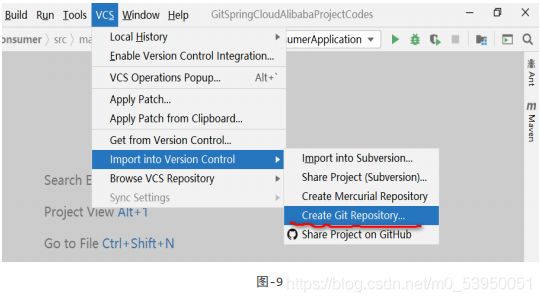IDEA 中使用 Git
IDEA 中 Git 操作实践
1.1 安装
Git 是版本控制系统,可以借助 Git 实现团队代码版本控制及管理,可从官方
https://www.git-scm.com/download 进行下载(假如已有则无需下载),如图-1 所示:
图-1
Git 下载完成以后,傻瓜式(一直下一步)安装即可,不要更改安装目录(假如已安装过
则无须安装)。

1.2 存储模型
1.3 全局用户配置
打开 Git 客户端工具,配置用户和密码,用于识别提交代码的用户。
$ git config --global user.name "your-name"
$ git config --global user.email "[email protected]"
检查配置信息。
$ git config –list
user.email=xxxxxx@xxxxxx.com
user.name=xxxxxx
1.4 检查Git环境
找到 Git 配置选项,进行 Git 测试,如图-3 所示:
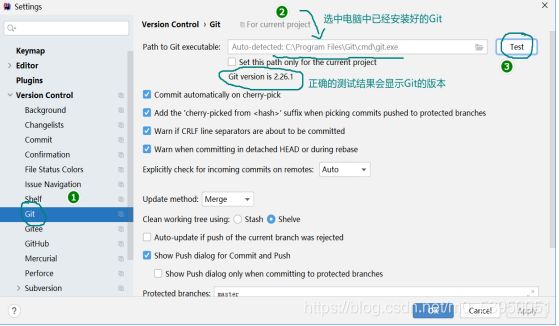
1.5 Idea中检查Gitee的配置
第一步:安装 Gitee 插件,可打开 IDEA Setting 中的 Plugins 选项,然后进行 gitee
插件搜索和安装,如图-4 所示:
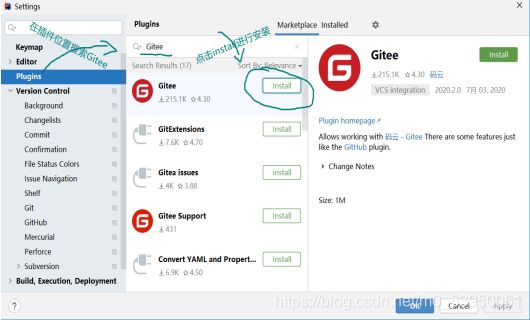
第二步:检查 Gitee 是否已安装,可在配置(Settings)中检查 Version Control 中 有 Gitee 选项,如图-5 所示:

第三步:点击 Version Control 的 Gitee 选项,配置登陆 Gitee 的账户,如图-6 所
示:
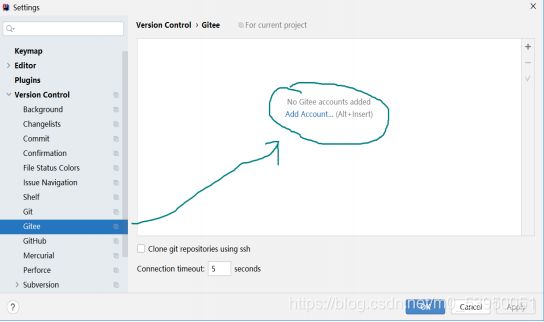
第四步:在 Gitee 配置界面,选则添加账户(Add Account),进入账户配置界面,如
图-7 所示

在 Gitee 账户配置界面,进行连接 Gitee 平台的账户配置(要事先注册好 Gitee 平台
账户),然后点击 Login 进行登陆,登陆成功以后会呈现如下界面,如图-8 所示:

2.1创建本地库
一般本地库会创建在你项目的根目录,如图-10 所示:

本地库创建好以后,会在磁盘项目的根目录添加一个.git 目录(可能是隐藏目录),如
图-11 所示:
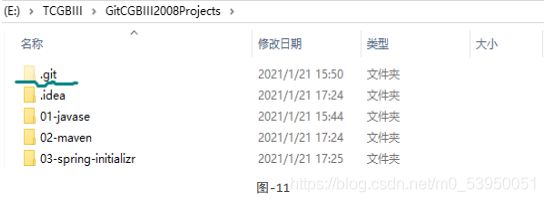
我们也可以在 idea 中查看本地库位置,如图-12 所示:
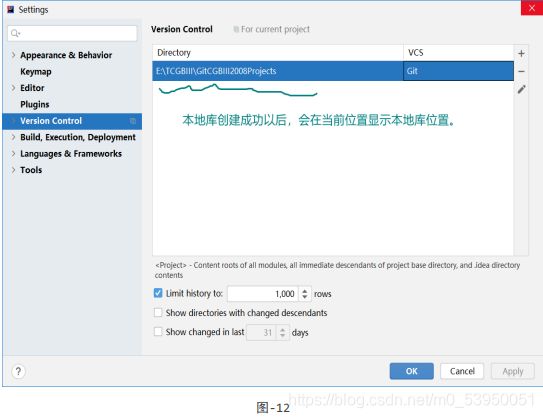
本地库创建成功以后,我们在 src/main/java,src/main/resources 等目录下创建
文件时,会提示是否要添加到暂存区,如图-13 所示:

如果是设置了 cancel,文件则只存在于工作区,其文件信息是不会添加到暂存区的。
2.2 exclude 文件配置
打开.git/info 目录下的 exlude 文件,修改文件内容,对指定资源进行过滤,例如哪
些资源不提交、上传,可以此文件做全局配置。具体内容如下:
HELP.md
target/
out/
### IntelliJ IDEA ###
.idea
*.iws
*.iml
*.ipr
.gitignore
### maven ###
mvnw
*.cmd
.mvn/
2.3 Git 中的 Add,Commit
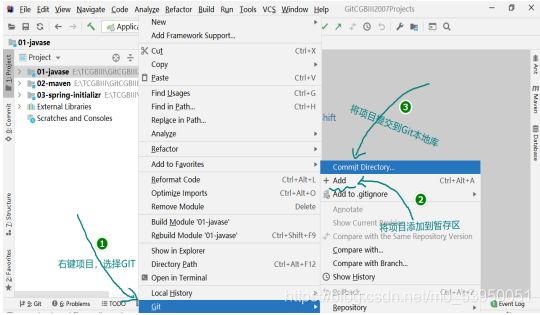
也可以,基于工具栏的按钮进行相关操作,如图-15 所示:

项目在执行 commit 操作时,需要输入 commit 信息,如图-16 所示:
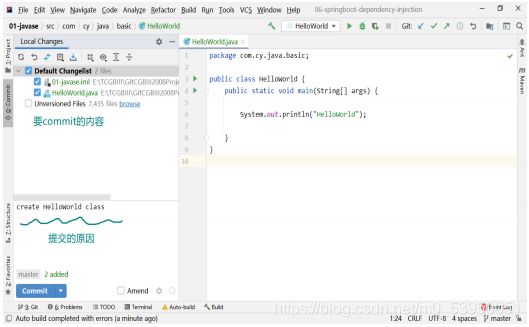
2.4 Git 中的版本切换操作
第一步:在模块上右键或在工具栏中选择 show history,显示版本提交历史,如图-
17 所示:

第二步:在需要切换的版本上右键,选择 copy revision version,如图-18 所示:

第三步:在模块上右键重置 head 信息,如图-19 所示:
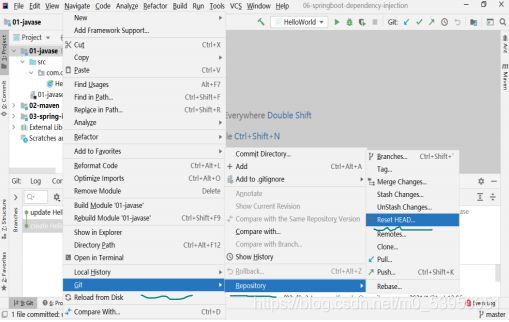
在重置页面,设置 reset 类型和 commit 的版本号,如图-20 所示:
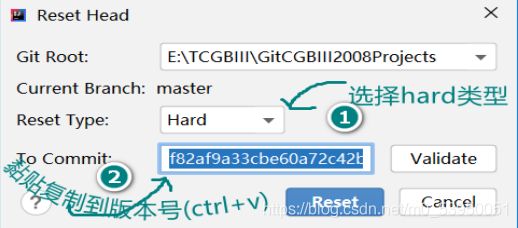
版本切换成功会显示切换到的版本如图-21 所示:
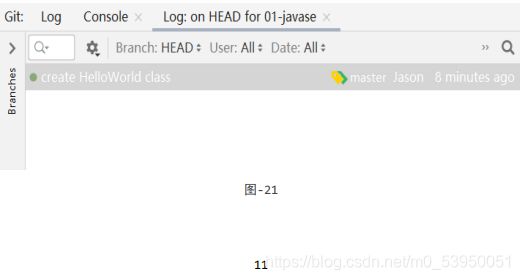
2.5 Git 中的版本切换操作
将项目、Module 推送的 Gitee 远程代码托管平台,在这里分两种情况,一种情况是已
经有远程仓库了,一种情况是暂时还没有远程仓库.在没有远程仓库的情况下,我们可以直
接给予 CVS 进行代码的分享,其过程如图-22 所示:
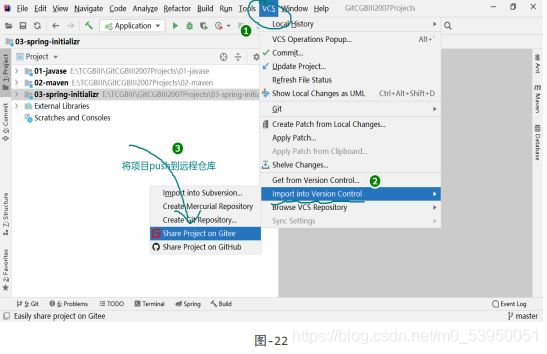
指定 Gitee 仓库的仓库名(库不存在,推送时自动创建),如图-23 所示:
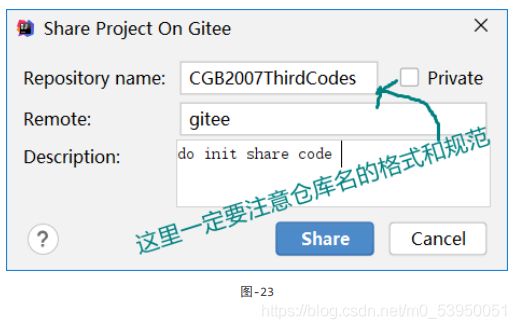
登陆 Gitee,检查远程仓库内容,如图-24 所示:

当本库库项目做了更新以后,可直接对项目进行 push 操作,如图-25 所示

2.6 更新(Update)本地仓库
正常情况下是合作伙伴上传新的代码到 Gitee,如果此时本地库不更新将无法上传,
为了简单起见,我们直接在 Gitee 上在线修改文件。
第一步:打开要编辑的文件然后,然后选择编辑,此时会打开文件内容,如图-26 所示:

第二步:在线编辑内容并提交,,如图-27 所示:
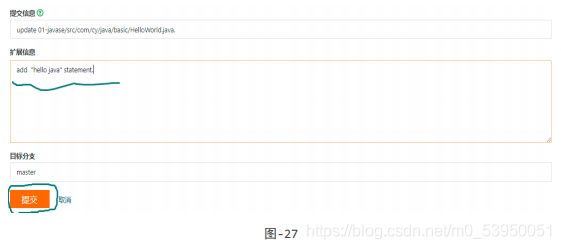
第三步在 idea 中进行 Git 更新操作,如图-28 所示:

更新成功以后,如图-29 所示:
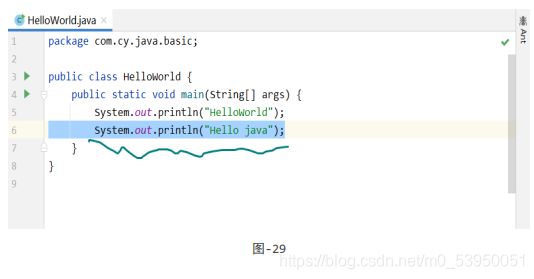
2.7 本地库与远程库的 merge 操作
第一步:在远程仓库中创建一个文件,如图-30 所示:

第二步:编辑新文件内容,如图-31 所示:
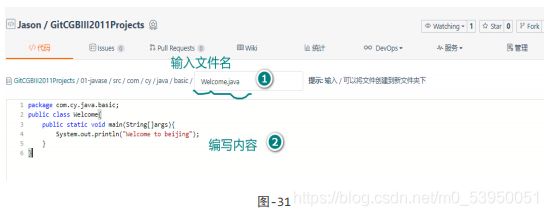
第三步:提交创建的文件,如图-32 所示:
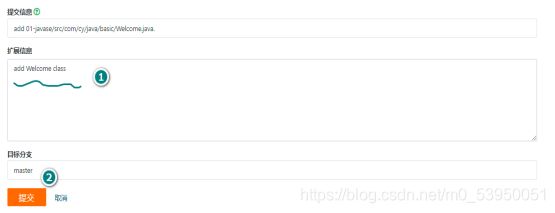
第四步:修改本地库内容,然后提交,会被拒绝,此时选择 merge,如图-33 所示:
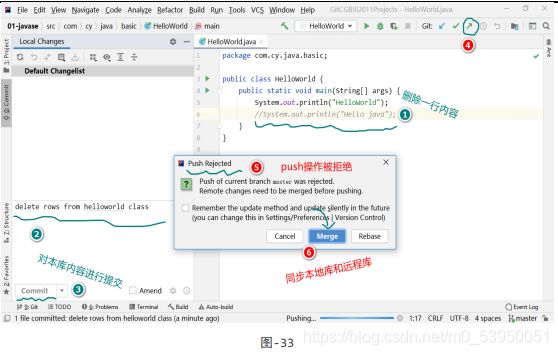
Merge 成功以后,会项目展示区显示远程库创建的文件,如图-34 所示:
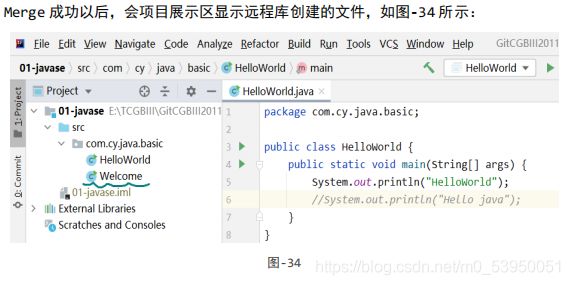
2.8 将远程库项目克隆到本地
打开 IDEA 中可克隆(clone)选项,如图-35 所示:

指定克隆地址和克隆目录,假如要克隆到本地位置已经有一个同名的项目,则可以修改
新的项目名,如图-36 所示:

克隆完成以后,选择打开项目的窗口,如图-37:
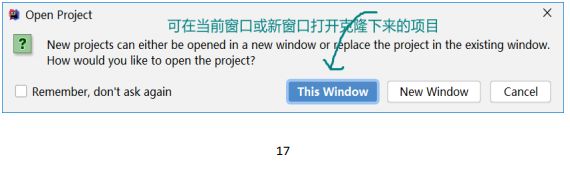
项目打开以后,配置 JDK,MAVEN,自动编译,编码等,并将 maven 项目添加到 maven 区,
如图-38 所示:
我们也可以在项目的 pom.xml 文件上右键选择 add as maven project,将项目添加
到 maven 区。假如是普通的 java 项目(非 maven 项目),此时还需要将 src 转换为 sources
root 格式(选择 src 目录,右键选择 mark directory as sources root)。
3 Idea 中基于 Git 的协同开发
3.1 合作伙伴间的协同
在项目的协同开发过程中,如果远程仓库不是你创建的,你克隆下来的项目完成代码的
编辑之后,通过自己的账号 push 代码会失败(不允许你 push),此时如果想要上传成功,
必须让远程仓库的拥有者添加你为合作伙伴,以 Gitee 平台为例进行实现:
第一步:仓库管理中的开发者菜单,然后邀请用户,如图-39 所示:
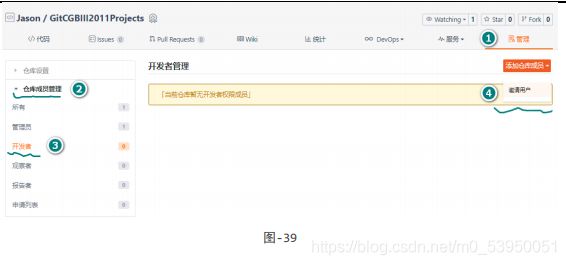
第二步:通过链接或直接添加的方式,邀请用户,如图-40 所示:

第三步:等待邀请用户同意后就可以进行协同开发了。
3.2 非合作伙伴间的协同
GitHub 上有好多开源的好的项目,我们可以下载下来查看、借鉴别人的代码。但是如
果我们修改了,由于不是对方的合作伙伴,我们无法将代码上传到别人的仓库,此时我们可
以选择使用 fork 和 pullrequest 操作。
看到喜欢的项目点击 fork 操作将别人的项目复制一份作为自己的仓库,同时仓库下
面会显示当前项目来自于哪里。如图-41 所示:

修改代码之后如果想合并到作者那里,需要让作者审核,点击 Pull requests→New
pull request 即可。
4 总结(Summary)
4.1 重难点分析 ▪ IDEA 中 Git 的配置。 ▪ IDEA 中 Git 的基本操作。 ▪ IDEA 中 Git 的协同开发过程。
4.2 FAQ 分析 ▪ IDEA 中如何测试 Git 环境? ▪ IDEA 中如何如何安装 Gitee 插件及账户配置? ▪ IDEA 中如何进行 Git 版本切换? ▪ IDEA 中如何将项目 push 到远程仓库? ▪ IDEA 中如何将远程仓库变化更新到本地?
▪ IDEA 中如何将项目 clone 到本地? ▪ IDEA 中如何导入克隆项目?
▪ IDEA 中如何进行多人协同开发?
4.3 Bug 分析 ▪ 项目 push 到远程仓库失败. ▪ 导入克隆的项目不能运行。